Part.2はクロスシミュレーションを使って浮き輪の形状を作ります.頂点マップを多用するため,少し手順が難解ですのが,ゆっくり進めていきましょう.
クロスシミュレーションで浮き輪を膨らませる
最初にシーンの重力を0にしますので,「プロジェクト設定」(ショートカットCtrl+D)を開いて,「シミュレーション」タブを開き,さらに「シーン」タブを開いて
「重力」…「0㎝」
にします.この重力はシーン全体のシミュレーションの重力設定になります.
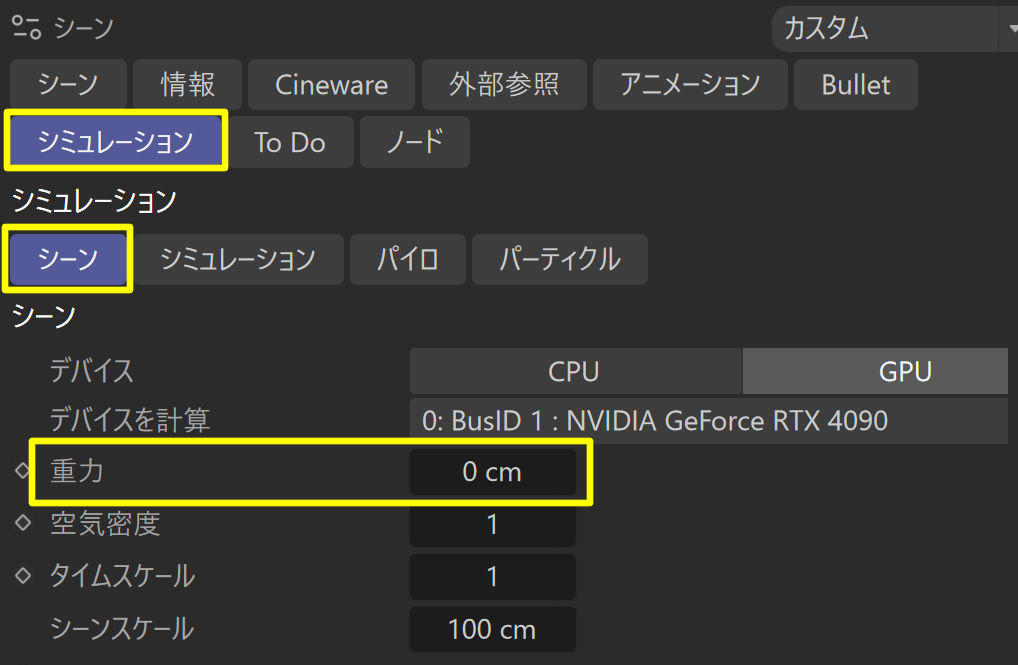
さらに「シーン」タブを開いて
「時間最大」…「150F」
にします.
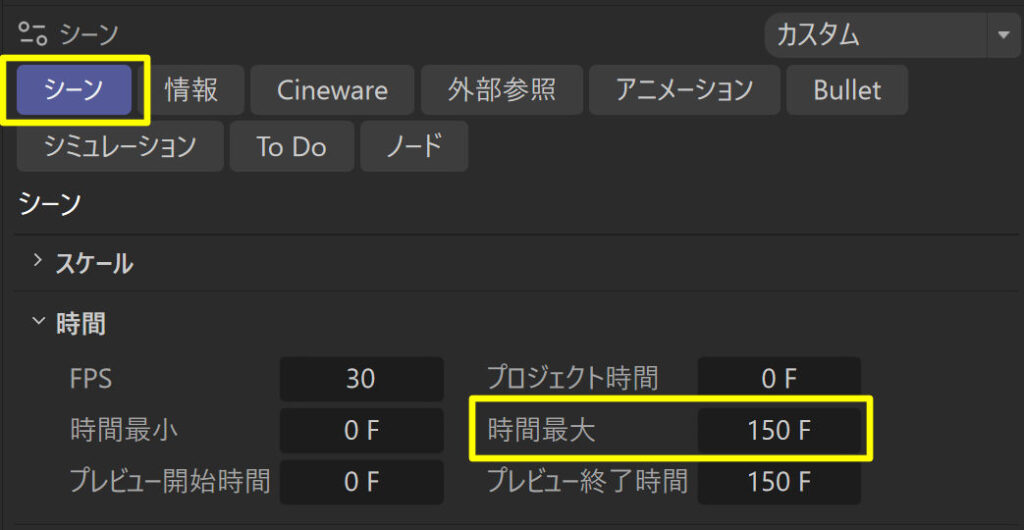
浮き輪オブジェクトを選択して,オブジェクトマネージャメニューの「タグ」→「シミュレーション タグ」→「クロス」タグを適用します.
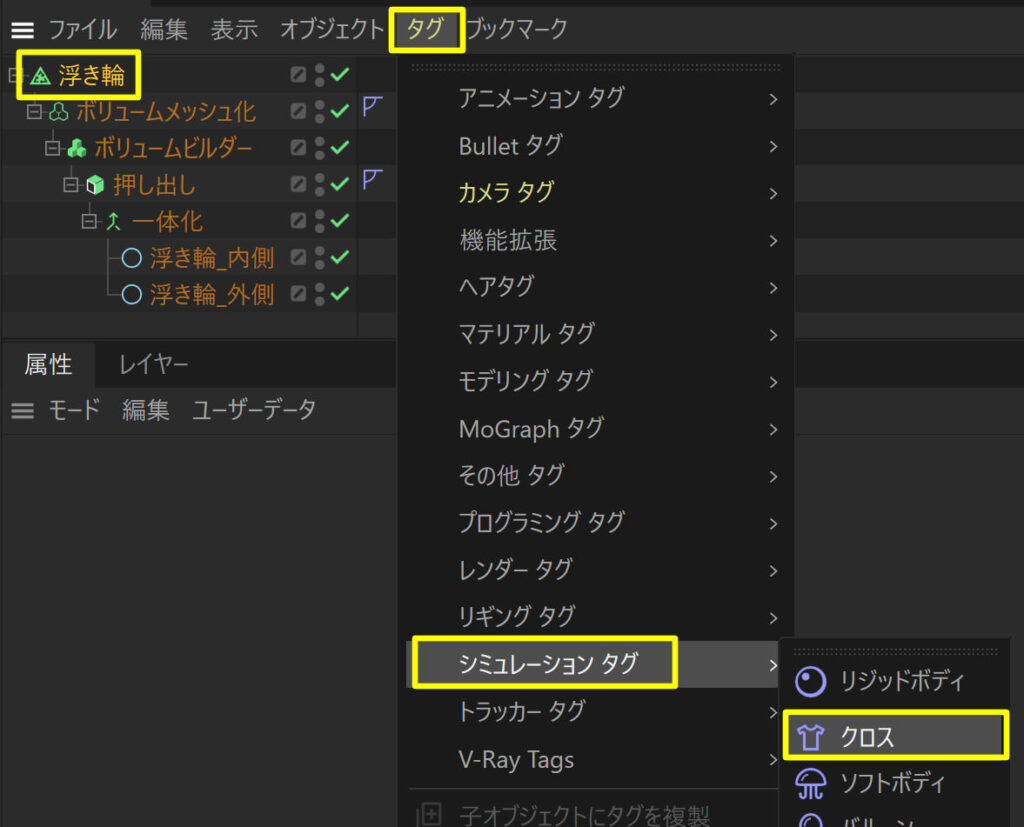
このままアニメーションを再生(ショートカットF8,停止は再度F8)させてもペラペラのままですね.浮き輪の雰囲気はないので,ここから色々な処理をしていく必要があります.
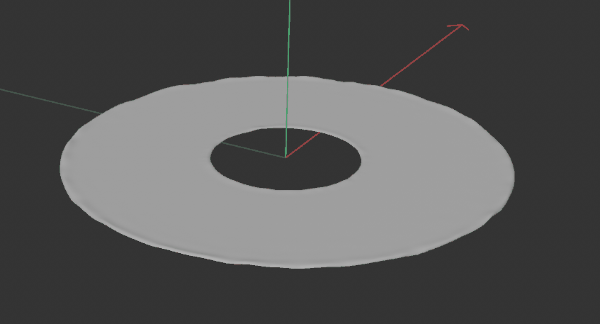
浮き輪の輪部を圧着して固定状態をつくる
実際の浮き輪を見ると,縁の部分には2枚の素材を圧着したような作り方になっているので,まずはその分を固定させてクロスシミュレーションさせないようにします.
浮き輪を選択し,「タグ」→「その他 タグ」→「頂点マップ」タグを適用します.
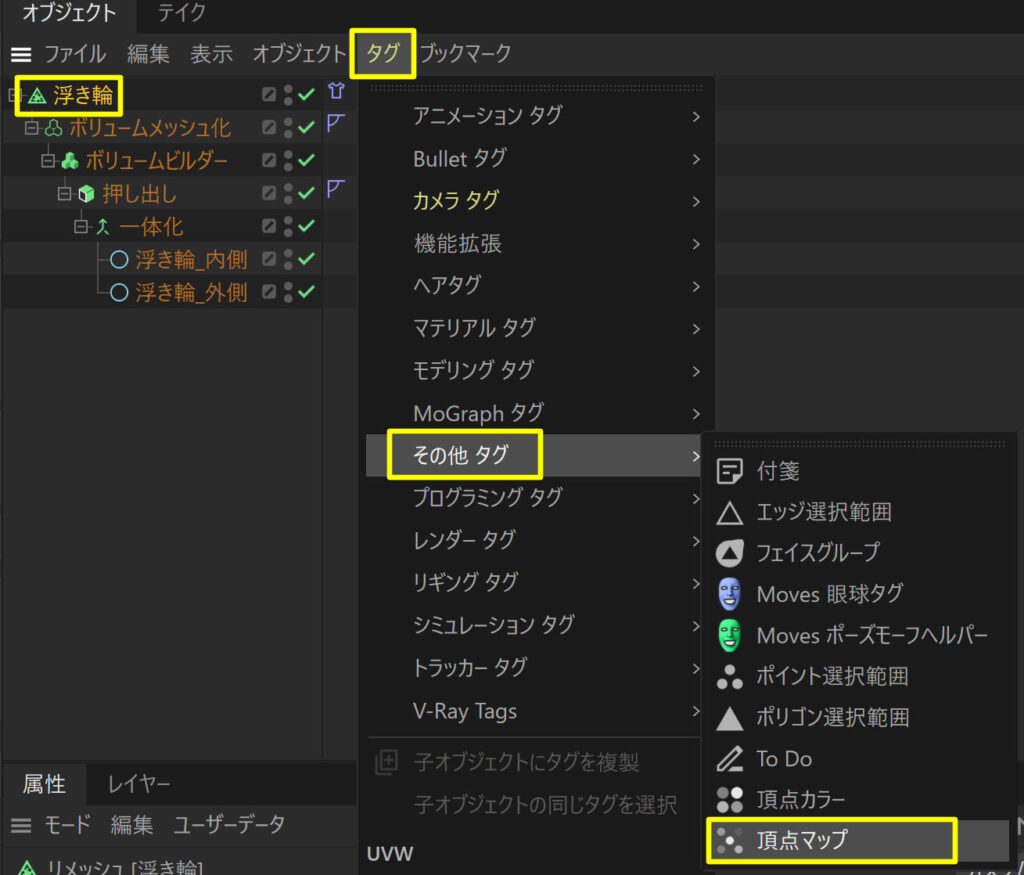
オブジェクトの点(ポイント,頂点)に0から1の追加の情報を持たせる仕組みです. 頂点マップを使うと,オブジェクトの一部だけに何か効果をかけたいときに使うマスクのような使い方ができ,これから行う「圧着してクロスシミュレーションさせない」といったことができます.
浮き輪を作った円形スプラインのインスタンスをつくる
最初に作成した二つの円形スプラインからインスタンスを作りますので,浮き輪_内側を選択した状態で,「インスタンス」オブジェクトを作成します.外側も同様にインスタンスを作成します.
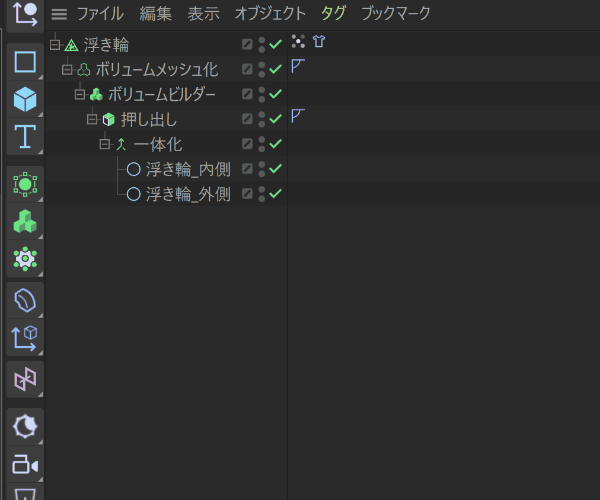
「浮き輪_内側 インスタンス」オブジェクトを選択し,「座標」タブを開いて
「P.Y」…「0㎝」
「S.X」…「1.1」
「S.Z」…「1.1」
とします.

「浮き輪_外側 インスタンス」オブジェクトを選択し,「座標」タブを開いて
「P.Y」…「0㎝」
「S.X」…「0.95」
「S.Z」…「0.95」
とします.
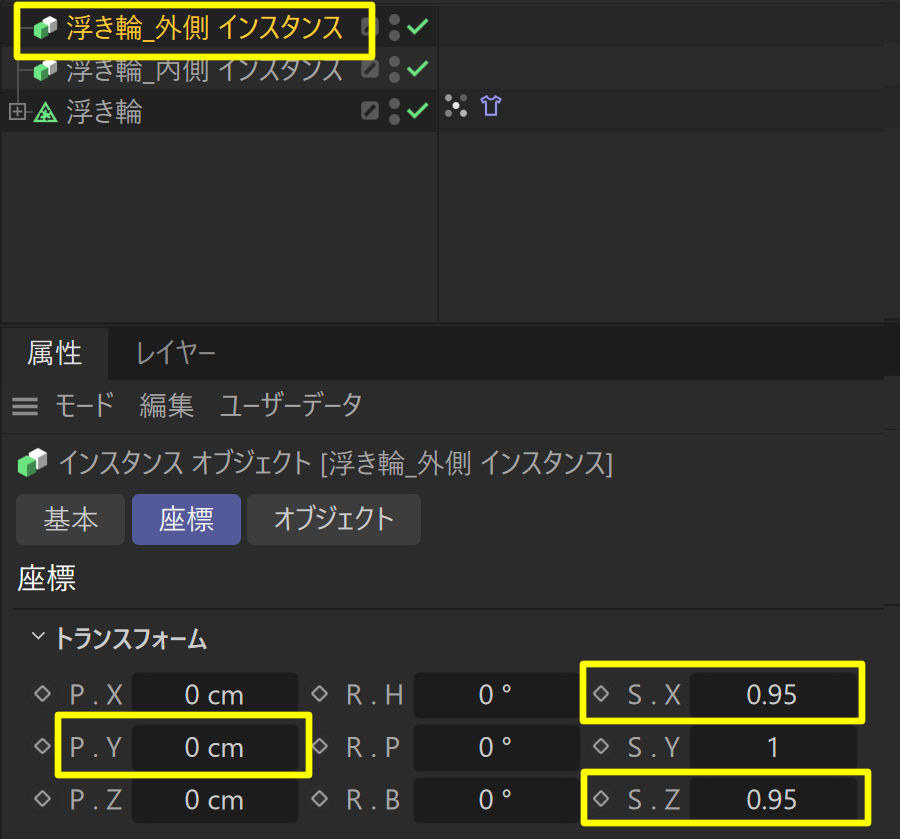
二つのインスタンスは次のようは位置関係になっています.
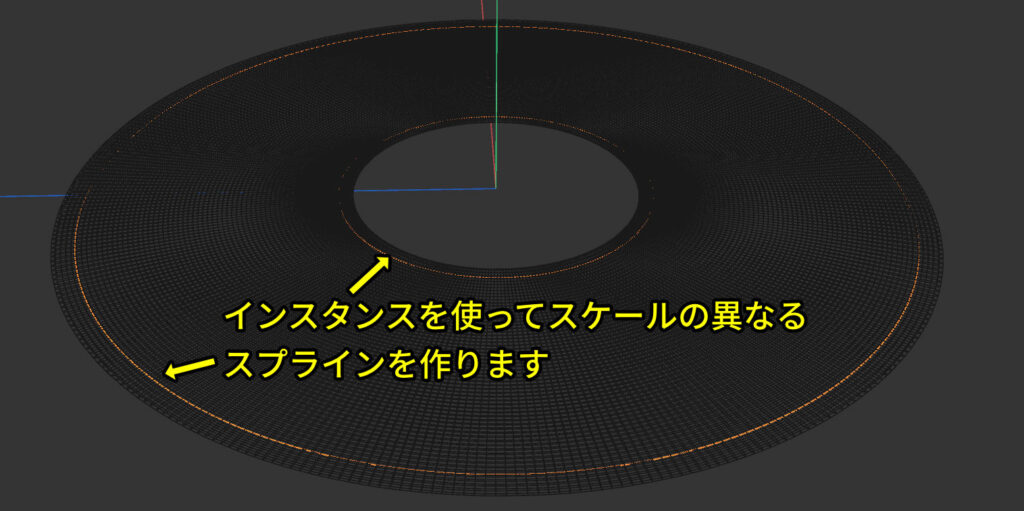
さらに「一体化」オブジェクトを追加し,二つのインスタンスを子にします.一体化の名前は「一体化 頂点マップ用」として用途を明確にしておきます.
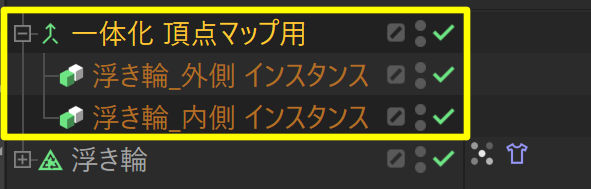
頂点マップを作成する
続いて,浮き輪に適用した頂点マップタグを選択して「フィールド」タブを開きフィールドレイヤに「一体化 頂点マップ用」をドラッグ&ドロップして追加します.これによりスプラインフィールドレイヤが自動的に作成されます.
追加したスプラインフィールドレイヤを選択し,「レイヤー」タブを開き
「距離モード」…「半径」
「半径」…「3㎝」
にします.
頂点マップを選択しているとそのタグに設定されている頂点マップを確認できます.赤色から黄色にかけて0から1の値が各頂点に設定されています.この時点で次の画像のように一体化したスプラインの半径3㎝にある付近の頂点に黄色が出ているはずです.
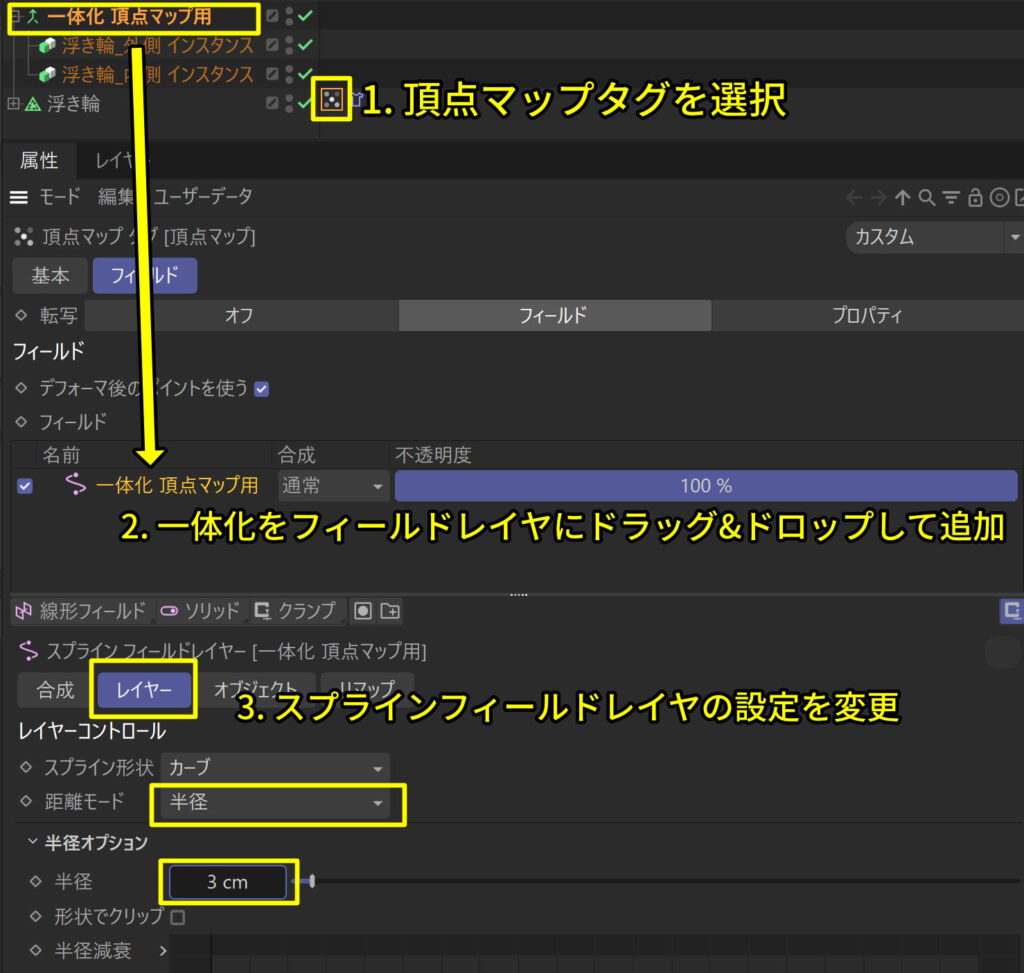
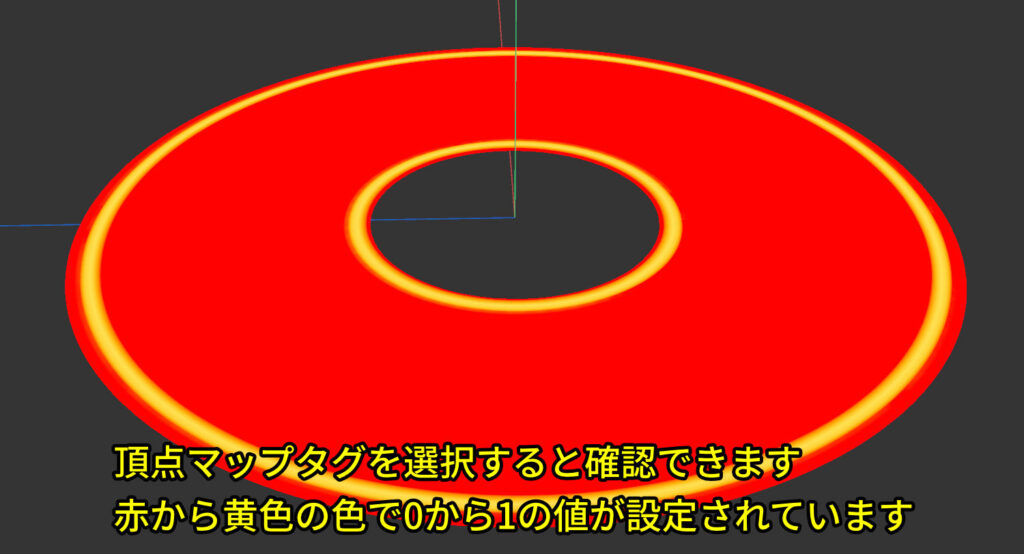
さらに…頂点マップの黄色い部分にノイズを加えてムラをつくります.フィールドオブジェクトアイコンを長押しすると色々なフィールドオブジェクトが出てくるので,「ランダムフィールド」を追加します.
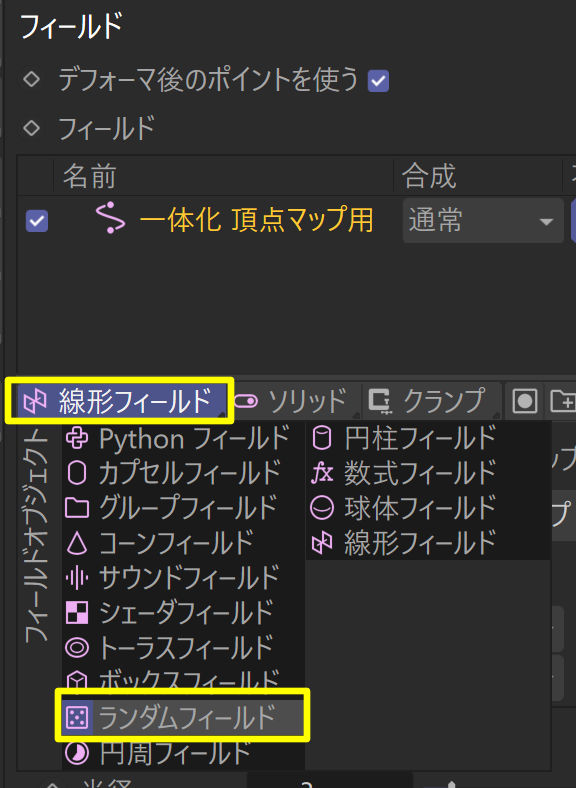
追加したランダムフィールドの
「合成モード」…「オーバーレイ」
「スケール」…「20%」
にします.ノイズをオーバーレイすることでスプラインで作成した頂点マップに少しランダムなムラをつけることができます.

さらにモディファイヤレイヤーの中から「カーブ」レイヤーを追加します.
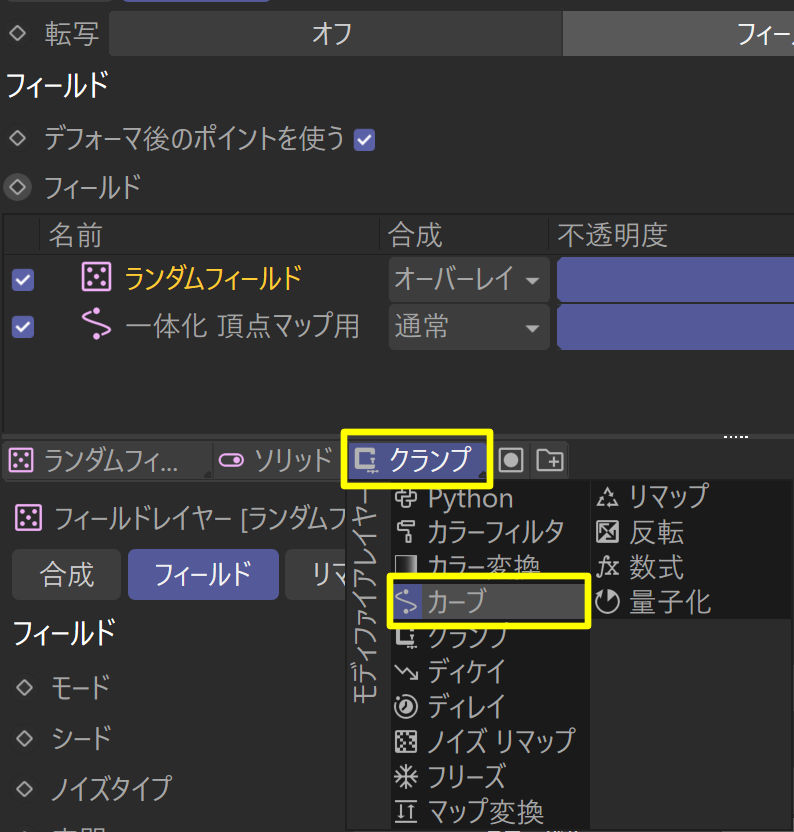
カーブレイヤを選択して「形状」のカーブ上をCtrl+クリックして新たなポイントを追加したら,位置と接線の向きを次のように変更してみましょう.すると頂点マップのコントラストが強くなります.
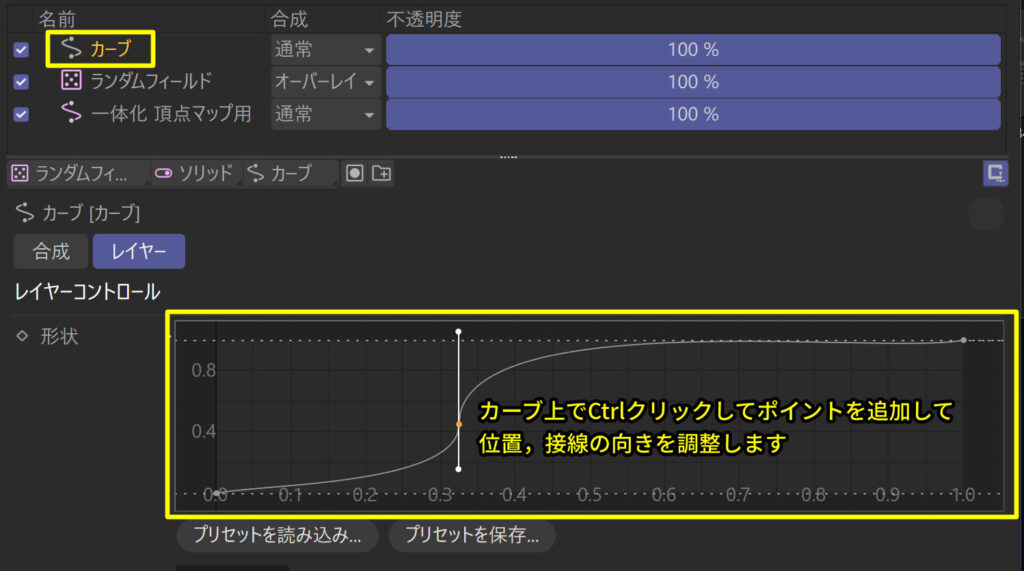

ランダムフィールドで加えたムラをカーブでコントラストを強くしました.
頂点マップタグを選択して「基本」タブを開いて
「名前」…「頂点マップ_A」
「反転」…「オン」
に変更します.
頂点マップが反転して次の画像のようになります.反転方法はほかにも反転フィールドレイヤがあり,そちらを使っても構いません.名前もできれば用途ごとに付けておいた方が分かりやすく,安全です.
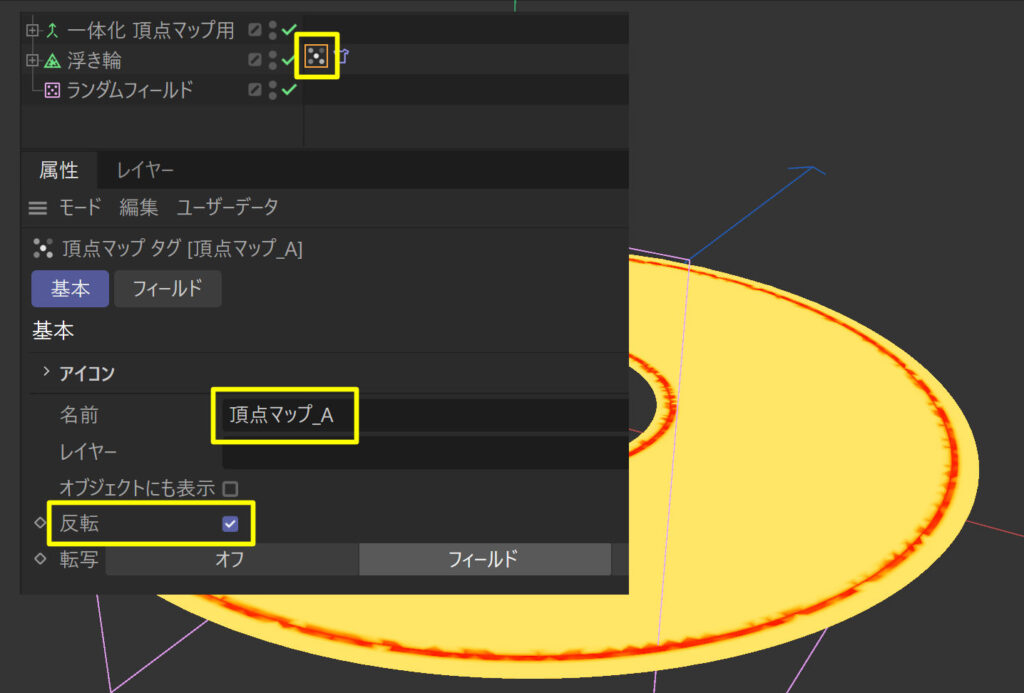
アニメーションの混合にクロスに頂点マップを使う
クロスタグを選択し,「アニメーションの混合」タブを開き
「フォースに追従」…「オン」
「強度」…「10」
「マップ」…頂点マップタグをドラッグ&ドロップして追加
とします.
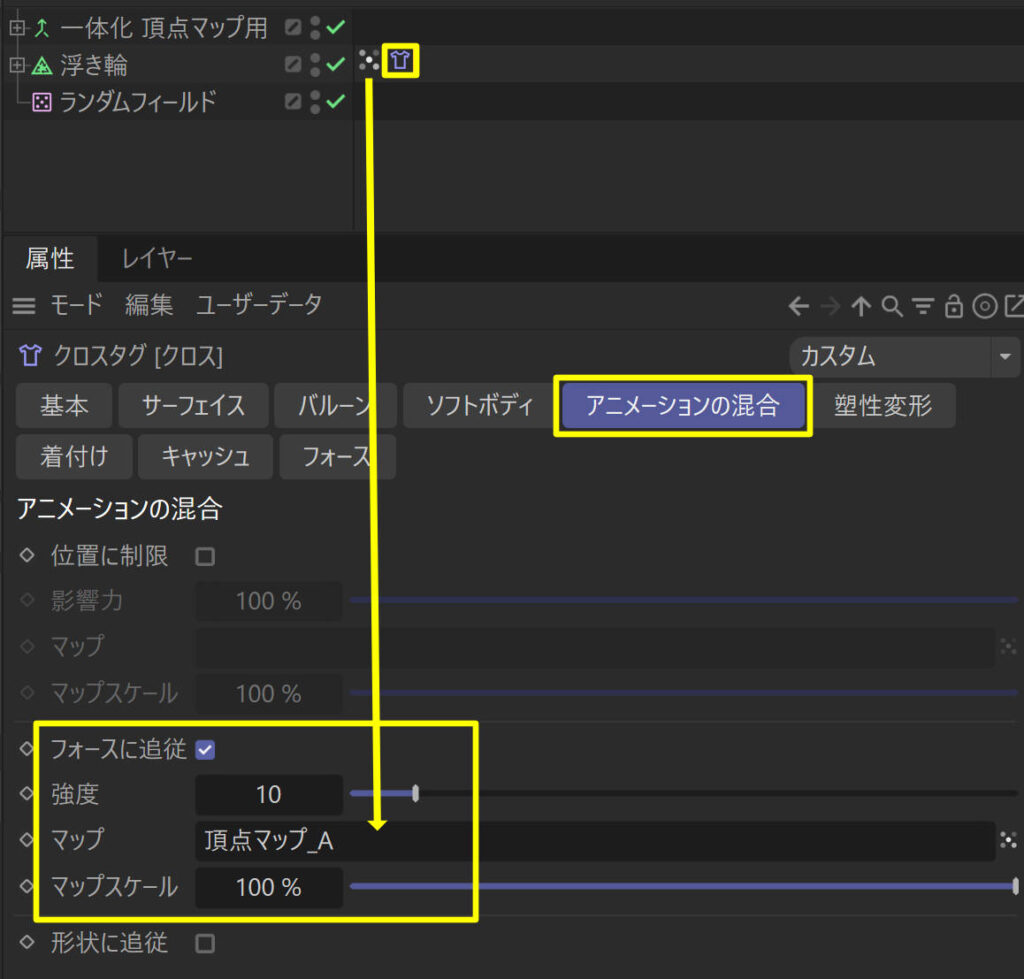
形状全てをシミュレーションするのではなく,ある部分においてシミュレーションを行い,それ以外はしない,またはキーフレームアニメーションやデフォーマなどを行う場合に使うことが出来ます.
「位置に制限」と「フォースに追従」のモードがあり.前者は主に衣服のベルトなどを固定する方法に似ており,どちらかといえばキャラクターアニメーション用途に使いやすい機能です.後者はフォースに追従するため,完全な固定というよりはシミュレーションと程よく混合させることで,ゆらゆら動いたりするモーショングラフィックス的な用途に向いている機能です.
フォースの追従モードでは「強度」の値が弱いとシミュレーションに引っ張られるため,元の位置から動きやすいですが,10などの高い値ではシミュレーションでかなりの力で引っ張らない限りはその場にとどまります.
つまり,通常のアニメーションとシミュレーションをどれくらい混合するかを調整するためのパラメータになります.
長さのターゲットと頂点マップの固定化をする
次は浮き輪のクロス特性の設定を行います.クロスタグを選択し「サーフェイス」タブを開いて
「伸縮性」…「2」
「長さのターゲット」…「130%」
にして,アニメーションを再生するとクロスが全体的に大きくなります.
「長さのターゲット」を100%以上にすると簡単に言えばクロスが大きくなります.仕組み的に言えば頂点間のコンストレイトの長さを維持しようとする力が弱くなるため,クロス全体が大きくなります.100%以下はその逆でクロスが縮みます.
「伸縮性」はクロスの伸びやすさで,力が加わると若干伸ばすように値を設定しています.
アニメーションを再生すると次の画像のような形状になります.あれ,おかしいですね.先ほどアニメーションの混合で頂点マップで動きにくくしたにもかかわらず,フチの部分が動いてしまってます.
なぜでしょうか.頂点マップはスプラインのインスタンスを元にして作りましたが,インスタンススプライン自体はシミュレーションしていないため位置が変わらないので,浮き輪の頂点が移動するとインスタンススプラインから離れてしまいます.よって記録されていた頂点マップがなくなり,結果としてアニメーションの混合効果が機能しなくなります.
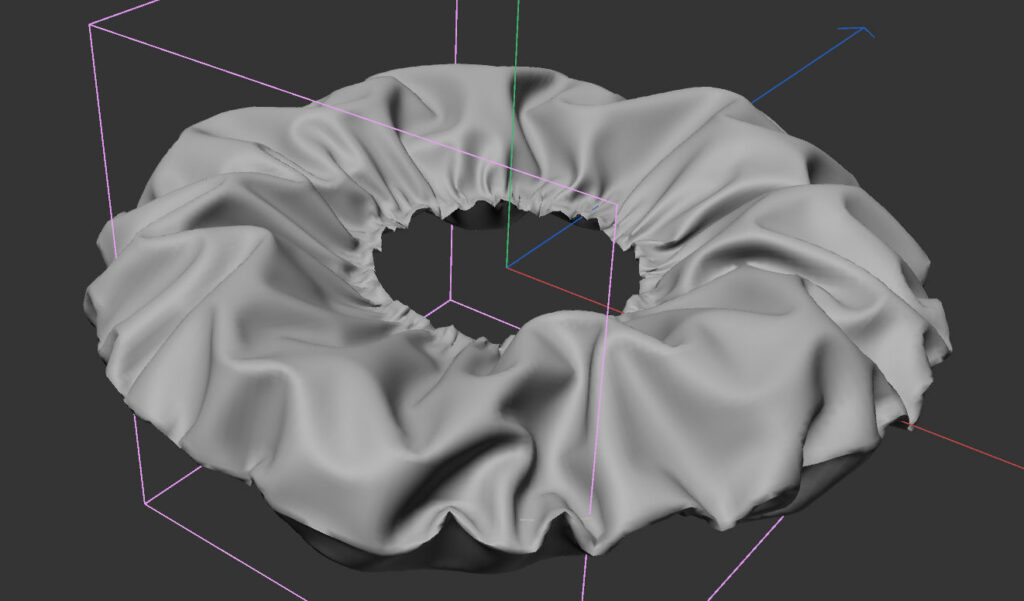
この問題を解消するためには,頂点マップタグを選択し「フィールド」タブを開いて
「デフォーマ後のポイントを使う」…「オフ」
にします.これで頂点マップはシミュレーションで変形しても記録されたままの状態を保ってくれます.

ランダムフィールドでムラ感をつけたことにより,圧着部に若干ですがシミュレーションする部分とそうでない部分ができるため,より自然な見た目に近づけることができます.
バルーンで膨らませる
次はクロスタグの「バルーン」を開いて
「バルーン」…「オン」
「超加圧」…「60」
「膨張時間」…「60F」
にしてアニメーションを再生すると,60Fかけて内側から加圧(空気を入れるような)されて膨らみます.ただ,圧着部周辺が膨らみすぎているためぷっくりした印象ですね.次は膨張部分をコントロールするための頂点マップを作っていきます.
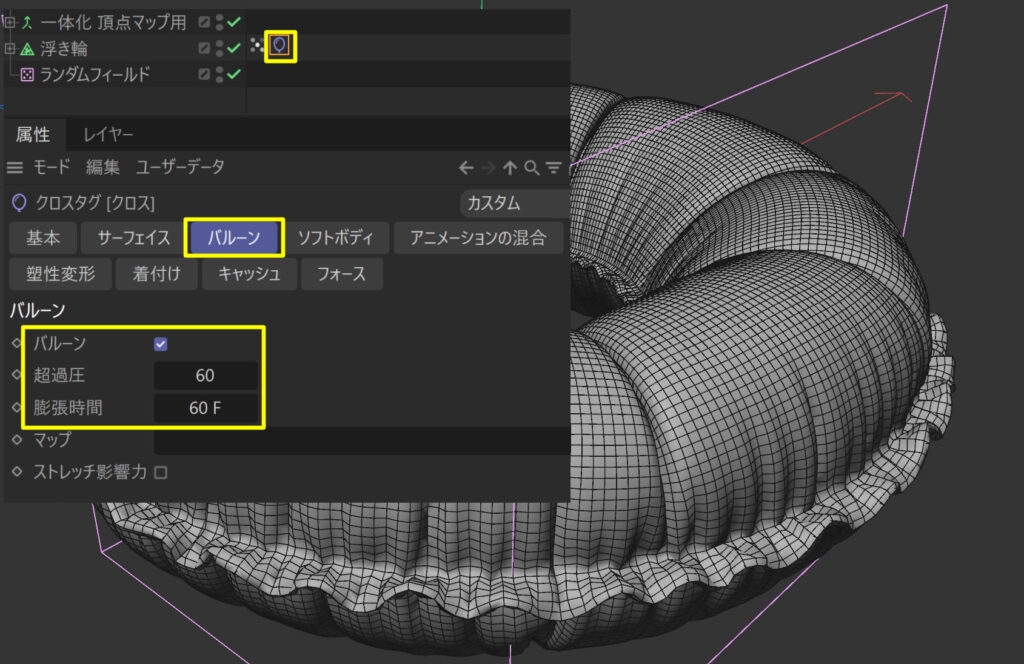
浮き輪を選択して,新しい頂点マップタグを作成します.頂点マップの「フィールド」を開いて,最初に作った一体化スプラインをドラッグ&ドロップしてスプラインフィールドとして追加します.
「デフォーマ後のポイントを使う」…「オフ」
にします.
フィールドレイヤリストで選択して「レイヤー」タブを開き
「距離モード」…「半径」
「半径」…「30㎝」
とします.
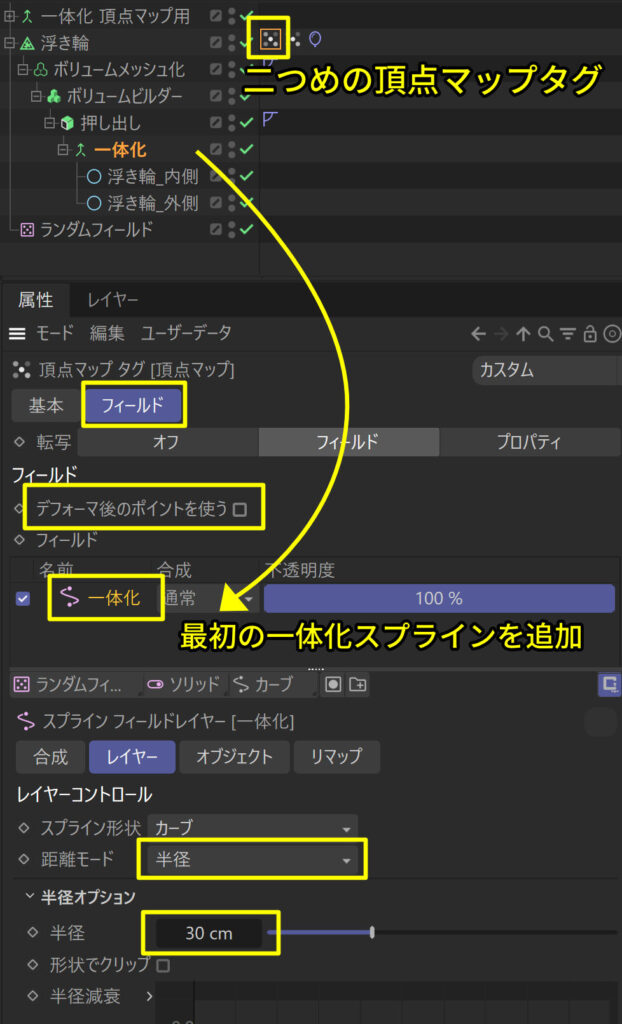
頂点マップタグの「基本」タブを開き,
「名前」…「頂点マップ_B」
「反転」…「オン」
とします.
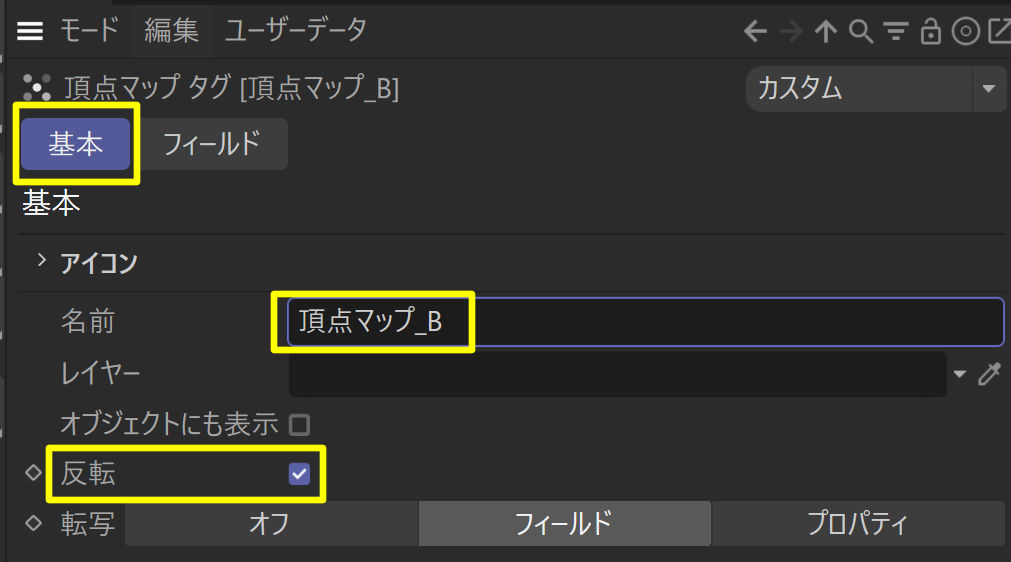
頂点マップ_Bは次のような結果になります.
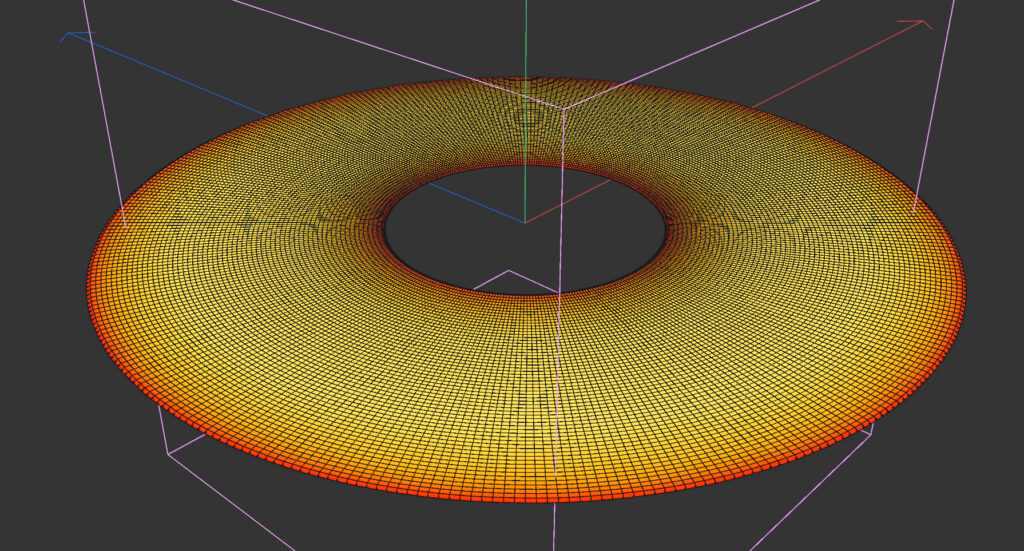
クロスタグを選択して「バルーン」タブを開き,作成した頂点マップ_Bを「マップ」にドラッグ&ドロップします.赤い領域にはバルーンがかからないため,横に膨らみすぎていた部分を軽減させることができました.
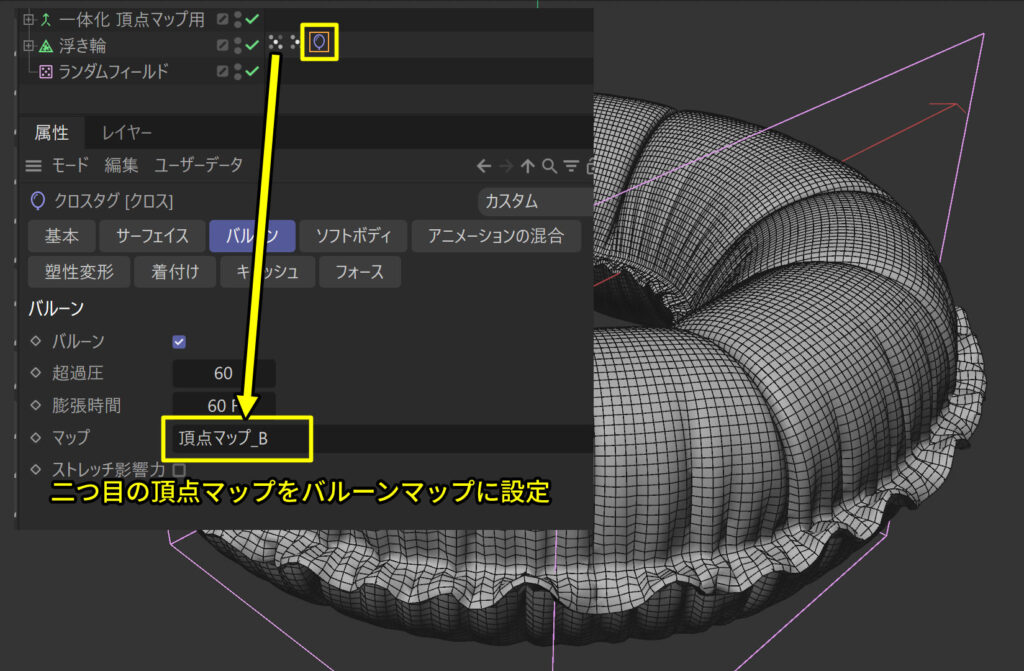
さらにターゲットの長さも頂点マップで微調整する
さらにこの状態だと大きな筋のような皺が放射状についています.ちょっと目立ちすぎのようなので,もう少し自然な形状に調整してみましょう.
3つ目の頂点マップタグを作成して,先ほどと同様の設定にします.
スプラインフィールドの半径のみ「70㎝」としておきます.
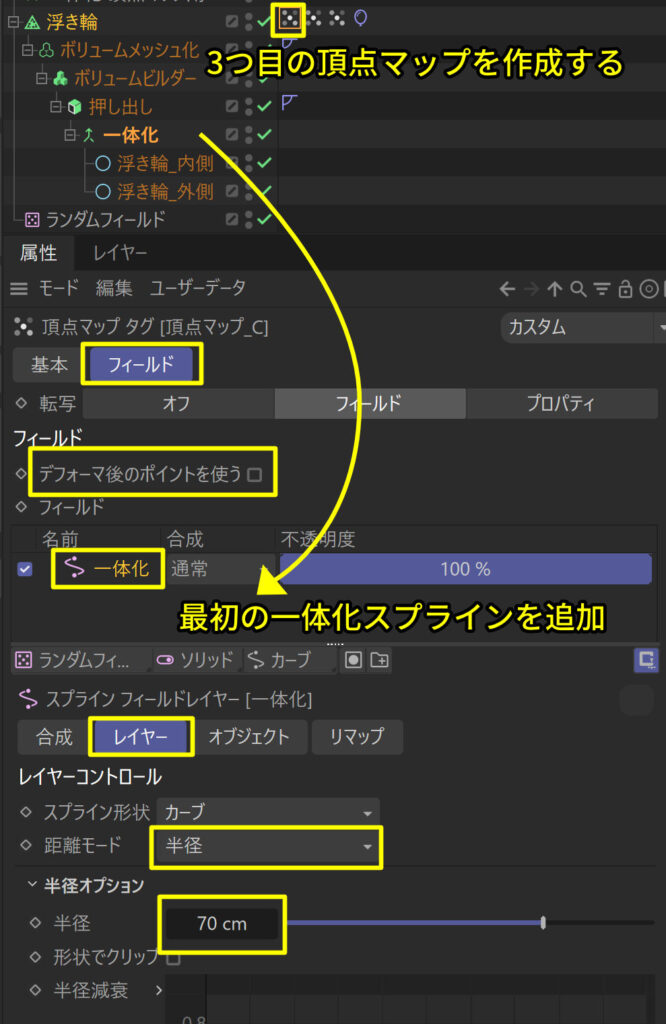
3つ目の頂点マップの「基本」タブを開いて
「名前」…「頂点マップ_C」
とします.3つ目は反転せずに使います.
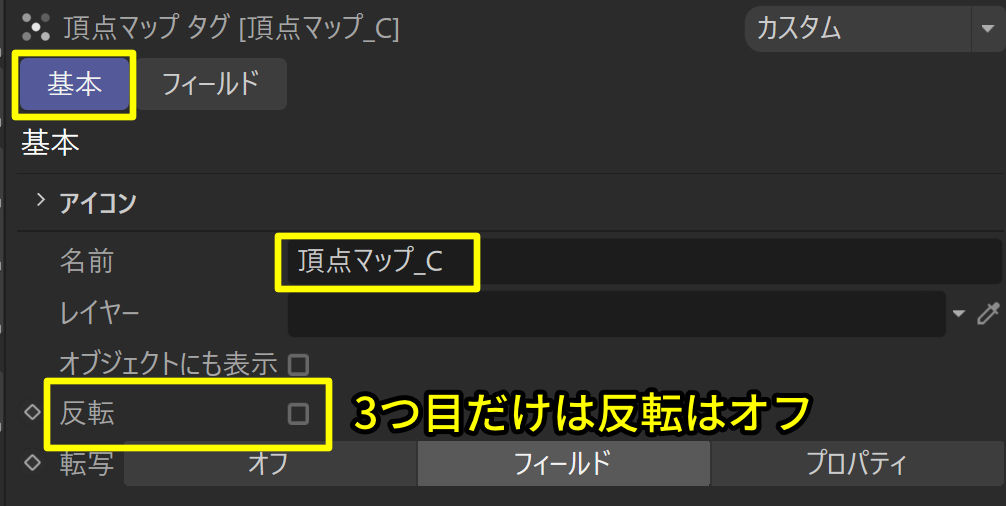
クロスタグを選択して「サーフェイス」タブを開いて 「ターゲットの長さ」のオプションを開き 「マップ」に3つ目の頂点マップタグをドラッグ&ドロップします.
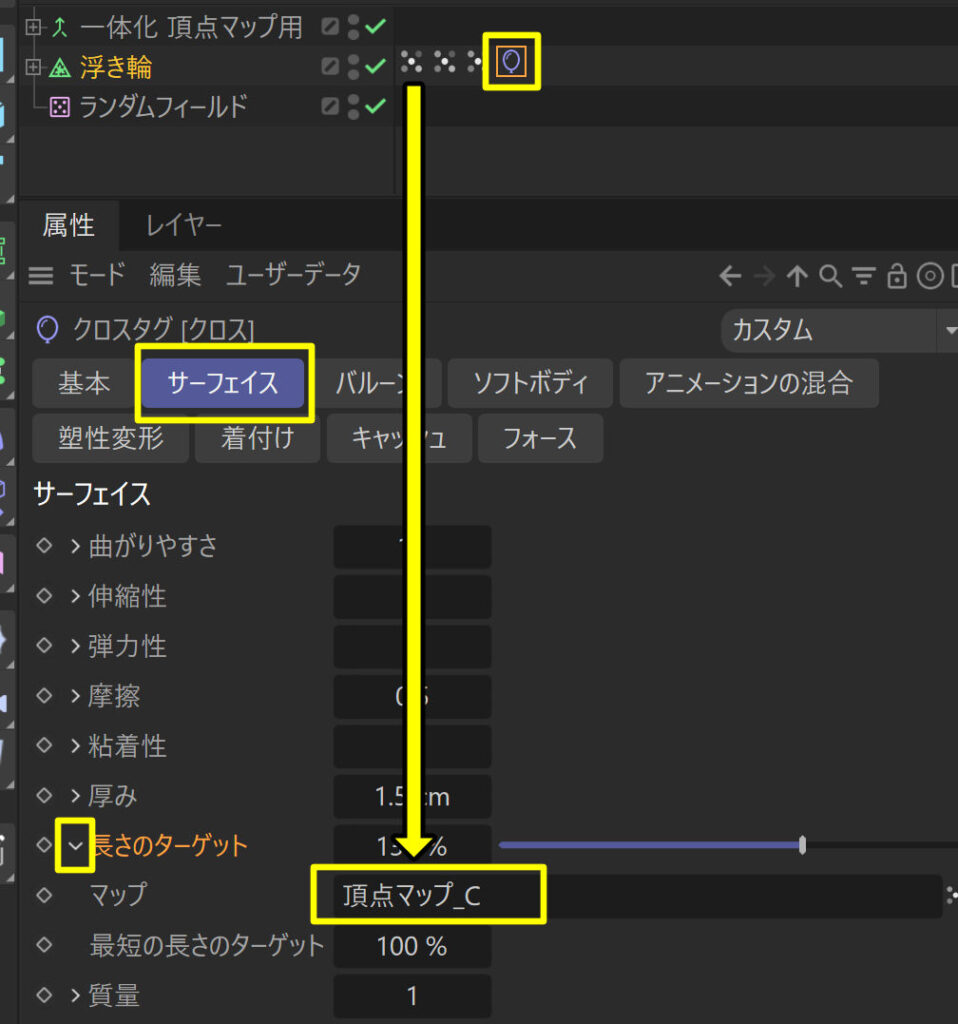
これで,赤い部分は長さの変化が少なくなります.ふくらみの上下部分は長さが変わりくくなるため大きな皺が無くなりました.

これで浮き輪のクロスシミュレーションは完成です!
いかがだったでしょうか.頂点マップを3つも使うため,少し難解な手順だったとは思います.しかしクロスシミュレーションに頂点マップを併用することで,細かいディテールのコントロールもできます.
次は浮き輪をポリゴンとして固定した状態で取り出してシーンを作りこんでいきます.





